Leitfaden der Übertragung Spotify Wiedergabeliste zu Apple Music
Spotify startete lange bevor Apple Music seinen Musik-Streaming-Dienst startete. Es handelt sich um einen schwedischen Musik-Streaming-Dienstleister, der 2006 gegründet wurde. Apple Music startete erst viel später im Jahr 2015. Es begann als Musik-Streaming-Anbieter, expandierte aber auch in den Bereich Video.
Später, Spotify wurde um die Kategorie „Shows“ auch auf Videos erweitert. Beide Musik-Streaming-Anbieter haben sich zu einem Kraftpaket in Bezug auf die Bereitstellung von Musik für ihre Kunden entwickelt.
As Spotify lange vor Apple Music begonnen hat, gibt es Leute, die das gerne tun würden verkaufen spotify Wiedergabeliste zu Apple Music. Die Sammlung haben sie für Spotify kann nie nach Apple exportiert werden, also wollen sie a Spotify Wiedergabeliste zur Apple Music-Verknüpfung. Lesen Sie mit, um den Prozess dafür zu finden.
Artikelinhalt Teil 1. Kannst du dir anhören Spotify Playlist auf Apple Music? Teil 2. So übertragen Sie Spotify Playlist zu Apple Music? Teil 3. Zusammenfassung
Teil 1. Kannst du dir anhören Spotify Playlist auf Apple Music?
Wenn du beides spielst Spotify und Apple Music werden Sie feststellen, dass die Verwendung ihrer Songs Einschränkungen unterliegt. Ein Beispiel wäre der Versuch, sie in einem anderen Musikplayer abzuspielen als dort, wo sie abgespielt werden sollen.
Ein weiterer Grund ist der Nutzen der Titel basierend auf Ihrem aktiven Abonnement. Sie werden feststellen, dass Ihre Songs unbrauchbar werden, sobald Sie Ihr Paket aufgebraucht haben.
Das liegt alles daran DRM. DRM steht für Digital Rights Management. Es handelt sich um eine Urheberrechtstechnologie, die verhindert, dass Ihre Medien raubkopiert werden. Leider schränkt dies auch die Nutzungsfreiheit Ihrer Musik ein.
Sobald DRM implementiert ist, müssen Sie sich auf die Vor- und Nachteile einstellen, die es mit sich bringen kann.
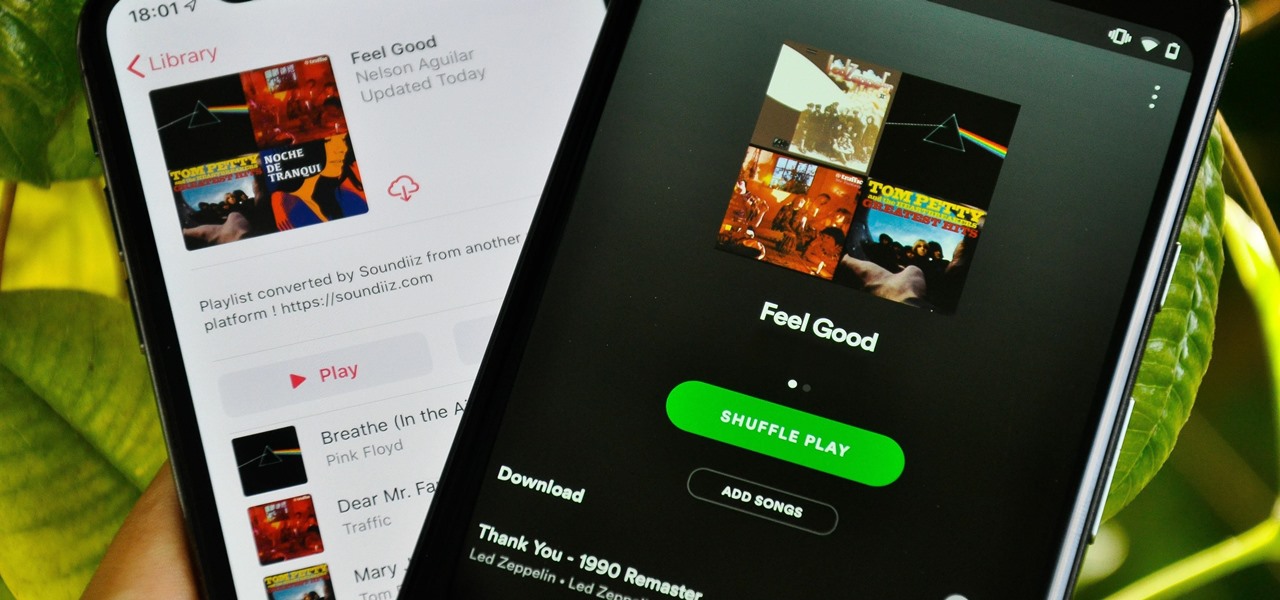
Wenn Sie es direkt versuchen privaten Transfer Spotify Wiedergabelisten zu Apple Music Sie werden sehen, dass Sie am Ende scheitern werden. Spotify und Apple Music sind zwei unterschiedliche Musik-Streaming-Unternehmen, die in manchen Bereichen Ähnlichkeiten aufweisen, sich aber deutlich im verwendeten Dateiformat unterscheiden. Und selbst wenn beide einen DRM-Schutz für ihre Musik implementieren, ist die Art und Weise, wie er aufgebaut ist, völlig unterschiedlich.
Ein weiterer wichtiger Faktor ist, dass Apple Music eine patentierte Technologie namens FairPlay implementiert. FairPlay ist ein DRM-Schutz mit Benutzerschlüsseln, die in einen Titel Ihrer Apple-Musik eingebettet sind. Es wird mithilfe von Apple-Servern implementiert und ist daher völlig anders Spotify tut, um DRM zu implementieren.
Sobald Sie feststellen, dass es nicht weitergeht, können Sie versuchen, Ihre Playlists aufzulisten, um sie mit denen eines anderen Anbieters zu vergleichen. Das könnte funktionieren, ist aber zeitaufwändig und kann Sie am Ende definitiv erschöpfen.
Aus diesem Grund empfehlen wir Ihnen einen besseren und effizienteren Weg privaten Transfer Spotify Wiedergabelisten zu Apple Music. Dies geschieht über ein Drittanbieter-Tool, das im nächsten Abschnitt besprochen wird. Auch ein detaillierter Ablauf wird vorgestellt.
Teil 2. So übertragen Sie Spotify Playlist zu Apple Music?
#1. Erforderliches Tool zum Konvertieren Spotify Musik
Das benötigte Werkzeug ist die TunesFun Spotify Music Converter. Sie können die Download-Links für PC und Mac unten sehen:
TunesFun Spotify Music Converter ist ein einfaches, aber leistungsstarkes Tool, mit dem Sie DRM herunterladen, konvertieren und von Ihrem Computer entfernen können Spotify Musik überhaupt. Es verfügt über eine Vielzahl von Toolsets, die auf einfache Weise implementiert sind. Sie können die Konvertereinstellungen über ein Menü ändern und gleichzeitig Wiedergabelisten, Songs, Alben usw. durch einen Klick auf eine Schaltfläche auswählen. Alle Benutzeroberflächen sind benutzerfreundlich und eine einfache Bedienung ist garantiert.
TunesFun kommt auch mit Anti-Piraterie-Maßnahmen, indem Sie Ihre Songs nur für sich selbst privat halten. Die öffentliche Verbreitung von Songs ist verboten und wird niemals von unterstützt TunesFun. Alle Konvertierungen werden nur für den Benutzer, der die Konvertierung durchführt, privat gehalten.
TunesFun implementiert einen integrierten Webbrowser. Es verbindet und zeigt die Spotify Internet Spieler. Sie sollten mit dem Menü vertraut sein, wenn Sie a Spotify Fan. Sie müssen sich nur bei Ihrem anmelden Spotify Musikkonto. Sobald Sie eingeloggt sind, können Sie nun Millionen von Songs auswählen Spotify Musik hat. Wählen Sie Ihre Lieblings-Playlists, -Alben, -Künstler oder -Songs aus.
Beim Kauf eines Lizenzschlüssels gibt es keine Begrenzung. Sobald Sie Ihren Song ausgewählt haben, kann die Konvertierung fortgesetzt werden. Sie können Songs konvertieren und auf andere Musik-Streaming-Dienste wie Apple Music hochladen. Es wirkt wie ein spotify Wiedergabeliste zu Apple Music Shortcut App. Du kannst auch privaten Transfer Spotify Playlist zu Apple Music auch.
All dies wird in einer sauberen und fensterbasierten Oberfläche ausgeführt. Für die Bedienung sind keine besonderen Fähigkeiten erforderlich. Sie müssen nur lernen, wie man einen Computer in einem Windows-System oder Mac verwendet.
Versuchen Sie es kostenlos Versuchen Sie es kostenlos
#2. Tutorial zum Übertragen Spotify Playlist zu Apple Music
- Nach der Installation öffnet sich die TunesFun Spotify Music Converter.
- Öffne TunesFun. Ein Intro-Bildschirm sollte zu sehen sein. Versuchen Sie als Nächstes, sich anzumelden Spotify Web Player, wenn Sie dazu aufgefordert werden. Die Software implementiert hierfür einen integrierten Webbrowser.
- Öffnen Sie eine Playlist im Spotify Internet Spieler.
- Öffnen Sie nun das Konverterfenster, indem Sie auf das +-Zeichen unten rechts klicken.
- Ein neues Fenster sollte sich öffnen, in dem Sie die Songs auswählen können, die Sie konvertieren möchten.
- Sie können unten einen Ausgabeordner auswählen oder die Konvertierungseinstellungen ändern. Es wird empfohlen, MP3 zu verwenden, da es sich um ein universelles Musikdateiformat handelt.
- Klicken Sie auf Konvertieren, um mit der Konvertierung zu beginnen.
- Wenn Sie fertig sind, sollte die Registerkarte Konvertiert Ihre konvertierten Dateien anzeigen. Klicken Sie auf Open to File, um zum Ausgabeverzeichnis zu wechseln.
- Als Nächstes laden wir Ihre Musik auf Apple Music hoch.
- Öffnen Sie Apple Music auf einem Mac oder iTunes auf einem PC.
- Gehen Sie zur Bibliothek und wählen Sie oben in der Dropdown-Liste Musik als Kategorie aus. Sie sollten jetzt Ihre Apple Music-Mediathek sehen.
- Jetzt geh zu deinem TunesFun Spotify Music Converter Ordner und ziehen Sie die Dateien, die Sie hochladen möchten, in Ihre Apple Music Library.
- Neben dem Lied sollte eine Wolke mit gestrichelten Linien erscheinen. Dies zeigt an, dass es mit der Bibliothek von Apple abgeglichen wird. Wenn Sie fertig sind, sollte die Wolke mit den gestrichelten Linien verschwinden.
- Das ist es! Du konntest privaten Transfer Spotify Wiedergabeliste zu Apple Music!

Teil 3. Zusammenfassung
Abschließend haben wir die Schritte dazu dargelegt privaten Transfer Spotify Wiedergabeliste zu Apple Music. Wir haben die Tool-App eines Drittanbieters verwendet, TunesFun Spotify Music Converter dafür. Mit dieser App können nahezu alle Musikformate konvertiert werden. Auch für die DRM-Entfernung ist gesorgt, damit Sie Ihre Songs auf andere Musik-Streaming-Dienste hochladen können.
Hinterlassen Sie uns eine Nachricht